Dell PowerEdge 300 – страница 4
Инструкция к Компьютеру Dell PowerEdge 300
Оглавление
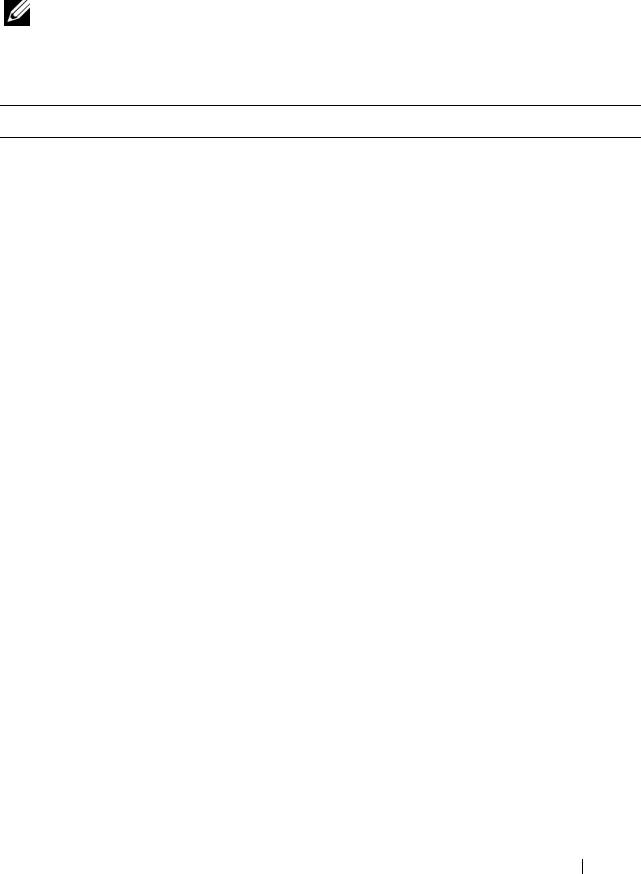
Pantalla de seguridad del sistema
En la tabla 2-8 se muestran las opciones y descripciones de los campos de
información que aparecen en la pantalla System Security (Seguridad del
sistema).
NOTA: Los sistemas comercializados en China no están equipados con TPM. Pase
por alto las opciones de TPM enumeradas en la pantalla de seguridad del sistema.
Tabla 2-8. Opciones de la pantalla de seguridad del sistema
Opción Descripción
System Password Muestra el estado actual de la función de seguridad por
contraseña del sistema y permite asignar y confirmar
una nueva contraseña del sistema.
NOTA: Consulte “Uso de la contraseña del sistema”
en la página 66 para obtener instrucciones sobre cómo
asignar una contraseña del sistema y cómo utilizar o
cambiar una contraseña del sistema existente.
Setup Password Restringe el acceso al programa de configuración del
sistema del mismo modo en que se restringe el acceso
al sistema con la función de contraseña del sistema.
NOTA: Consulte “Uso de la contraseña de configuración”
en la página 69 para obtener instrucciones sobre cómo
asignar una contraseña de configuración y sobre cómo
utilizar o cambiar una contraseña de configuración
existente.
Uso del programa de configuración del sistema 61
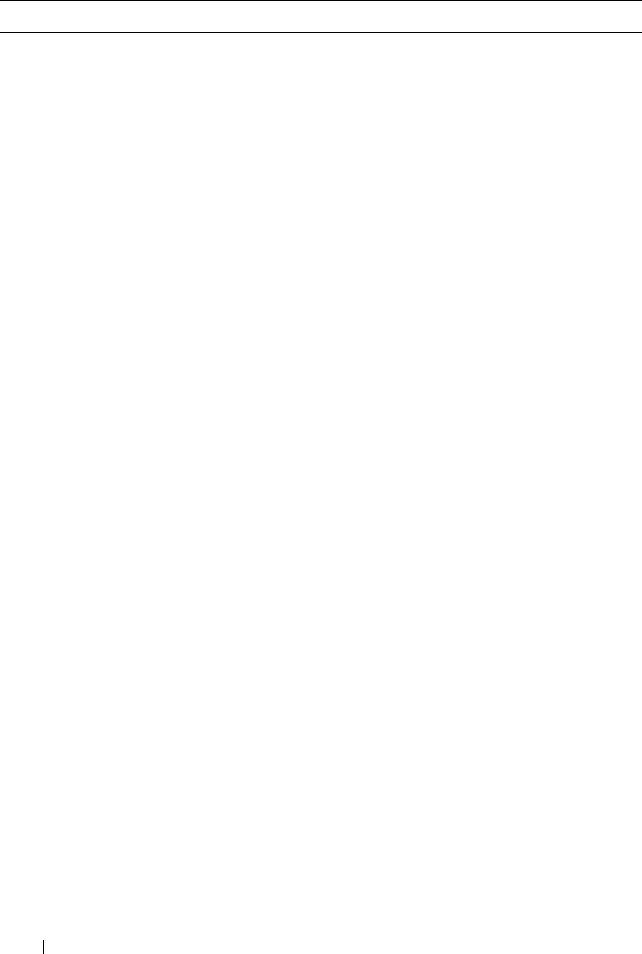
Tabla 2-8. Opciones de la pantalla de seguridad del sistema (continuación)
Opción Descripción
Password Status Si se establece la opción Setup Password (Contraseña de
configuración) en Enabled (Activada), se impide que se
cambie o se desactive la contraseña del sistema durante el
inicio del sistema.
Para bloquear la contraseña del sistema, asigne una
contraseña de configuración en la opción Setup Password
(Contraseña de configuración) y, a continuación, cambie
la opción Password Status (Estado de la contraseña) a
Locked (Bloqueado). Con este estado, no puede cambiar
la contraseña del sistema mediante la opción System
Password (Contraseña del sistema) ni puede desactivarla
durante el inicio pulsando <Ctrl><Intro>.
Para desbloquear la contraseña del sistema, introduzca la
contraseña de configuración en el campo Setup Password
(Contraseña de configuración) y, a continuación, cambie
la opción Password Status (Estado de la contraseña) a
Unlocked (Desbloqueado). Con este estado, puede
desactivar la contraseña del sistema durante el inicio
pulsando <Ctrl><Intro> y posteriormente cambiarla
mediante la opción System Password (Contraseña del
sistema).
62 Uso del programa de configuración del sistema
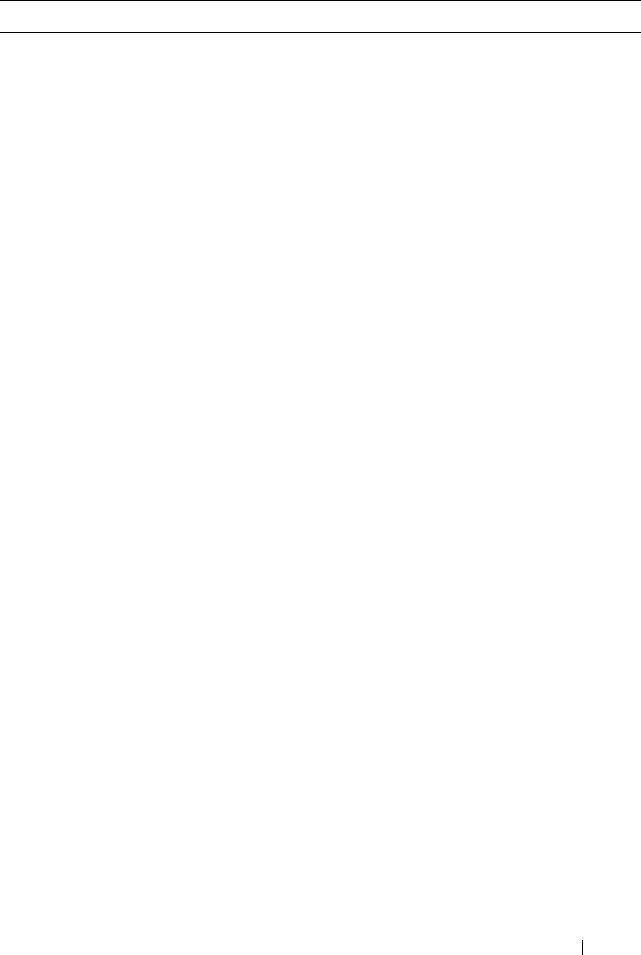
Tabla 2-8. Opciones de la pantalla de seguridad del sistema (continuación)
Opción Descripción
TPM Security
Define las notificaciones del módulo de plataforma
(valor predeterminado:
segura (TPM) en el sistema.
Off)
NOTA: Visite la página support.dell.com para obtener
documentación adicional sobre la tecnología TPM.
Si se establece en Off (Desactivar) (valor predetermi-
nado), no se notifica la presencia del TPM al sistema
operativo.
Si se establece en On with Pre-boot Measurements
(Activar con medidas de preinicio), el sistema informa
sobre el TPM al sistema operativo y almacena las medidas
de preinicio (que cumplen los estándares de Trusted
Computing Group) en el TPM durante la POST.
Si se establece en On without Pre-boot Measurements
(Activar sin medidas de preinicio), el sistema informa
sobre el TPM al sistema operativo e ignora las medidas
de preinicio.
TPM Activation Cambia el estado operativo del TPM.
Si se establece en Activate (Activar), el TPM se activa con
la configuración predeterminada.
Si se establece en Deactivate (Desactivar), el TPM se
desactiva.
El estado No Change (Sin cambios) no inicia ninguna
acción. No se modifica el estado operativo del TPM
(se conserva toda la configuración de usuario del TPM).
NOTA: Este campo es de sólo lectura si la opción TPM
Security (Seguridad del TPM) se establece en Off
(Desactivar).
Uso del programa de configuración del sistema 63
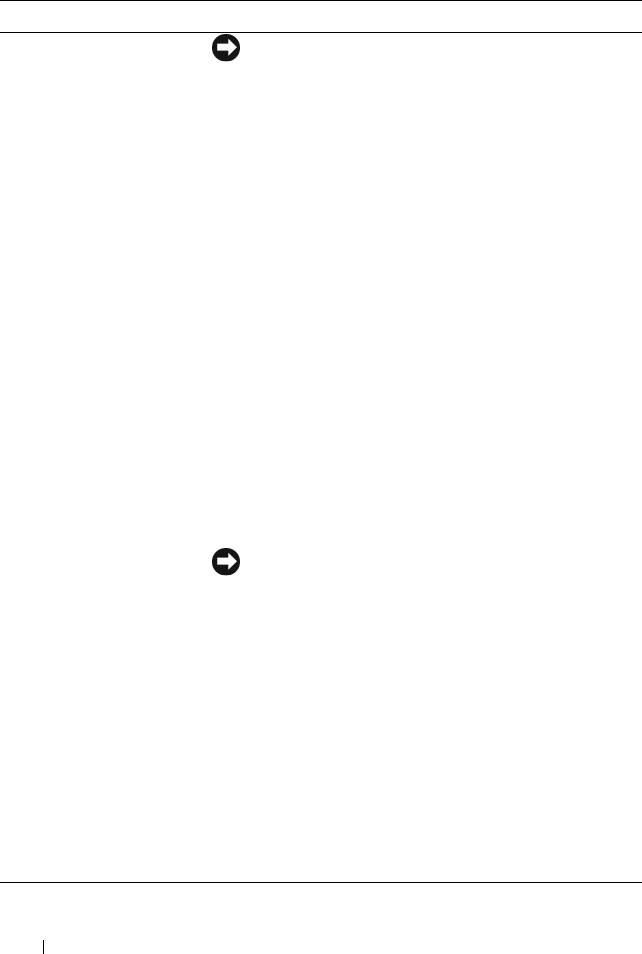
Tabla 2-8. Opciones de la pantalla de seguridad del sistema (continuación)
Opción Descripción
TPM Clear
AVISO: Si se elimina el TPM, se perderán todas las
(valor predeterminado:
claves de cifrado del TPM. Esta opción impedirá que
No)
se inicie el sistema operativo y provocará la pérdida
de datos si no es posible restablecer las claves de
cifrado. Realice una copia de seguridad de las claves
del TPM antes de activar esta opción.
Si se establece en Yes (Sí), se elimina todo el contenido
del TPM.
NOTA: Este campo es de sólo lectura si la opción TPM
Security (Seguridad del TPM) se establece en Off
(Desactivar).
Power Button
Enciende y apaga la alimentación del sistema. En un
(valor predeterminado:
sistema operativo compatible con
ACPI, el sistema ejecuta
Enabled)
un cierre ordenado antes de que se apague la alimentación.
Este botón se activa en el programa de configuración
del sistema. Cuando está desactivado, sólo sirve para
encender la alimentación del sistema.
NOTA: Aunque la opción Power Button (Botón de
encendido) tenga el valor Disabled (Desactivado), es
posible encender el sistema mediante el botón de
encendido.
NMI Button
AVISO: Utilice el botón NMI sólo cuando el personal
(valor predeterminado:
de asistencia cualificado o la documentación del
Disabled)
sistema operativo se lo indiquen. Al pulsar este botón,
se detiene el sistema operativo y se muestra una
pantalla de diagnóstico.
Establece la función NMI en On (Activar) o en Off
(Desactivar).
AC Power Recovery
Determina cómo reacciona el sistema cuando se resta-
(valor predeterminado:
blece la alimentación. Si se establece en Last (Último),
Last)
el sistema vuelve al último estado de alimentación. Si
se establece en On (Activar), el sistema se enciende tras
restablecerse la alimentación. Con el valor Off (Desacti-
var), el sistema permanece apagado tras restablecerse la
alimentación.
64 Uso del programa de configuración del sistema
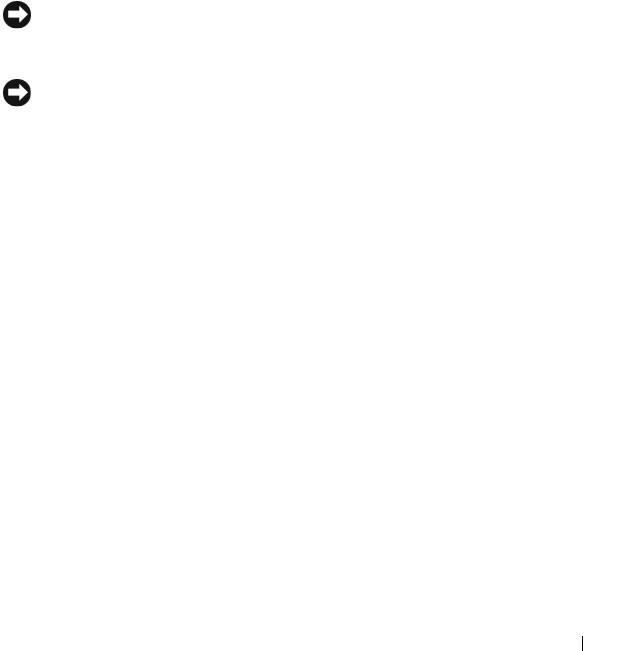
Pantalla de salida
Después de pulsar <Esc> para salir del programa de configuración del
sistema, la pantalla Exit (Salir) muestra las opciones siguientes:
• Save Changes and Exit (Guardar los cambios
y salir)
• Discard Changes and Exit (Descartar los cambios
y salir)
• Return to Setup (Volver a la configuración)
Funciones de contraseña del sistema
y contraseña de configuración
AVISO: Las funciones de contraseña ofrecen un nivel básico de seguridad para
los datos del sistema. Si los datos requieren más seguridad, utilice otros métodos
de protección, tales como programas de cifrado de datos.
AVISO: Cualquier persona puede tener acceso a los datos almacenados en su
sistema si lo deja funcionando sin supervisión y sin haber asignado una contraseña
del sistema, o si deja el sistema desbloqueado de manera que alguien pueda
desactivar la contraseña cambiando la posición de un puente.
El sistema se entrega sin tener activada la función de contraseña del sistema.
Si la seguridad del sistema es un aspecto fundamental, utilícelo sólo con la
protección por contraseña del sistema.
Para cambiar o eliminar una contraseña existente, debe conocerla
(consulte “Eliminación o cambio de una contraseña del sistema existente”
en la página 68). Si olvida la contraseña, no podrá utilizar el sistema ni
cambiar la configuración en el programa de configuración del sistema hasta
que un técnico de servicio especializado cambie la configuración del puente
de contraseña para desactivar las contraseñas y borre las existentes. Este
procedimiento se describe en “Desactivación de una contraseña olvidada”
en la página 186.
Uso del programa de configuración del sistema 65

Uso de la contraseña del sistema
Una vez que se ha asignado una contraseña del sistema, sólo los usuarios que
la conozcan podrán utilizar todas las funciones. Cuando la opción System
Password (Contraseña del sistema) tiene el valor Enabled (Activada), el
sistema solicita la contraseña del sistema después de iniciarse.
Asignación de una contraseña del sistema
Antes de asignar una contraseña del sistema, abra el programa de configura-
ción del sistema y compruebe la opción System Password (Contraseña del
sistema).
Cuando una contraseña del sistema está asignada, la opción System Password
(Contraseña del sistema) tiene el valor Enabled (Activada). Si el valor que se
muestra para Password Status (Estado de la contraseña) es Unlocked
(Desbloqueado), puede cambiar la contraseña del sistema. Si el valor de la
opción Password Status (Estado de la contraseña) es Locked (Bloqueado),
no es posible cambiar la contraseña del sistema. Cuando la función de
contraseña del sistema está desactivada por la configuración de un puente, la
contraseña del sistema tiene el valor Disabled (Desactivada) y no se puede
cambiar ni introducir una contraseña del sistema nueva.
Cuando no se ha asignado una contraseña del sistema y el puente de contra-
seña de la placa base está en la posición activada (valor predeterminado), el
valor que se muestra en la opción System Password (Contraseña del sistema)
es Not Enabled (No activada) y el campo Password Status (Estado de la con-
traseña) tiene el valor Unlocked (Desbloqueado). Para asignar una contraseña
del sistema:
1
Compruebe que la opción
Password Status
(Estado de la contraseña)
tenga el valor
Unlocked
(Desbloqueado).
2
Resalte la opción
System Password
(Contraseña del sistema) y pulse
<Intro>.
3
Escriba la nueva contraseña del sistema.
La contraseña puede contener hasta 32 caracteres.
Cada vez que pulse una tecla de carácter (o la barra espaciadora para
insertar un espacio en blanco), aparecerá un marcador de posición en
el campo.
66 Uso del programa de configuración del sistema
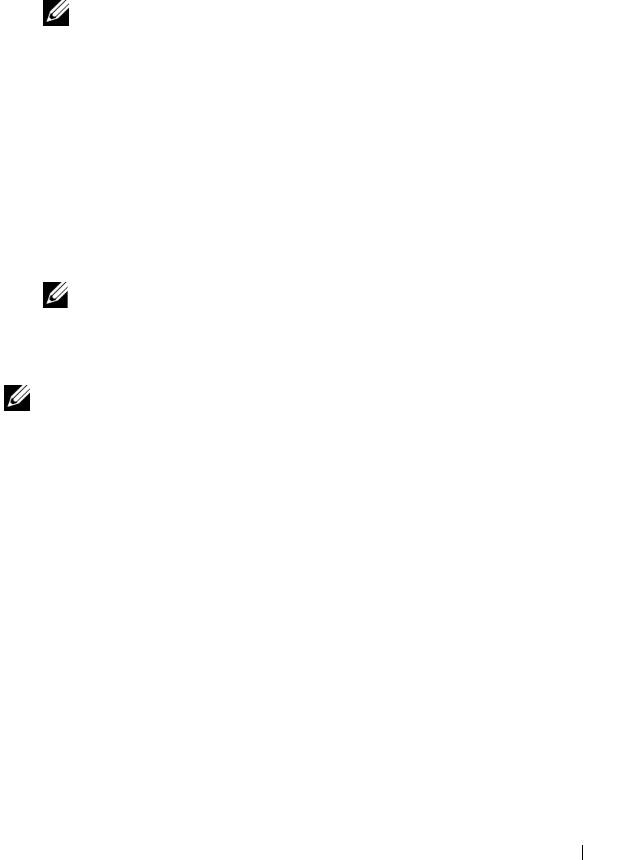
En la asignación de contraseñas no se distingue entre mayúsculas y
minúsculas. Sin embargo, algunas combinaciones de teclas no son válidas.
Si utiliza una de estas combinaciones, el sistema emitirá un sonido. Para
borrar un carácter mientras introduce la contraseña, pulse la tecla de
retroceso o la tecla de flecha izquierda.
NOTA: Para salir del campo sin asignar una contraseña del sistema, pulse
<Intro> para pasar a otro campo, o pulse <Esc> en cualquier momento antes
de completar el paso 5.
4
Pulse <Intro>.
5
Para confirmar la contraseña, escríbala otra vez y pulse <Intro>.
El valor mostrado para
System Password
(Contraseña del sistema)
cambiará a
Enabled
(Activada). Cierre el programa de configuración
del sistema y comience a utilizar el sistema.
6
Reinicie el sistema en este momento para que se aplique la protección por
contraseña o bien continúe trabajando y reinicie el sistema más adelante.
NOTA: La protección por contraseña no se aplicará hasta que reinicie el
sistema.
Uso de la contraseña del sistema para proteger el sistema
NOTA: Si ha asignado una contraseña de configuración (consulte “Uso de la
contraseña de configuración” en la página 69), el sistema acepta su contraseña
de configuración como contraseña del sistema alternativa.
Cuando la opción Password Status (Estado de la contraseña) tiene el valor
Unlocked (Desbloqueado), tiene la posibilidad de dejar activada o desactivar
la seguridad por contraseña.
Para dejar activada la seguridad por contraseña:
1
Encienda o reinicie el sistema; para ello, pulse <Ctrl><Alt><Supr>.
2
Escriba la contraseña y pulse <Intro>.
Uso del programa de configuración del sistema 67
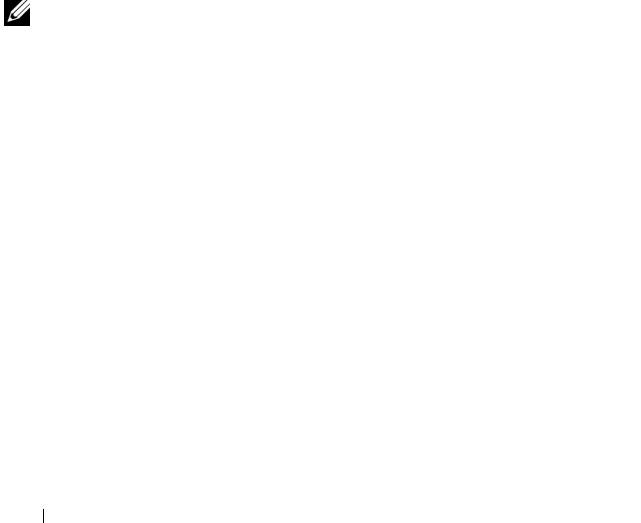
Para desactivar la seguridad por contraseña:
1
Encienda o reinicie el sistema; para ello, pulse <Ctrl><Alt><Supr>.
2
Escriba la contraseña y pulse <Ctrl><Intro>.
Cuando la opción Password Status (Estado de la contraseña) está establecida
en Locked (Bloqueado), siempre que encienda el sistema o que lo reinicie
mediante las teclas <Ctrl><Alt><Supr>, deberá escribir la contraseña y
pulsar <Intro> cuando se lo solicite el sistema.
Tras introducir la contraseña del sistema correcta y pulsar <Intro>, el sistema
funcionará con normalidad.
Si se introduce una contraseña del sistema incorrecta, el sistema muestra un
mensaje y le solicita que vuelva a introducir la contraseña. Dispone de tres
intentos para introducir la contraseña correcta. Después del tercer intento
incorrecto, el sistema mostrará un mensaje de error que notifica el número de
intentos incorrectos y que el sistema se detendrá y se apagará. Este mensaje le
advierte que una persona no autorizada intenta utilizar el sistema.
Incluso después de haber apagado y reiniciado el sistema, seguirá mostrán-
dose el mensaje de error hasta que se introduzca la contraseña correcta.
NOTA: Puede utilizar la opción Password Status (Estado de la contraseña) junto
con las opciones System Password (Contraseña del sistema) y Setup Password
(Contraseña de configuración) para proteger aún más el sistema frente a cambios
no autorizados.
Eliminación o cambio de una contraseña del sistema existente
1
Cuando se le solicite, pulse <Ctrl><Intro> para desactivar la contraseña
del sistema existente.
Si se le solicita que introduzca la contraseña de configuración, póngase
en contacto con el administrador de red.
2
Abra el programa de configuración del sistema pulsando <F2> durante
la POST.
3
Seleccione el campo
System Security
(Seguridad del sistema) para
comprobar que la opción
Password Status
(Estado de la contraseña)
está establecida en
Unlocked
(Desbloqueado).
4
Cuando el sistema lo solicite, escriba la contraseña del sistema.
68 Uso del programa de configuración del sistema
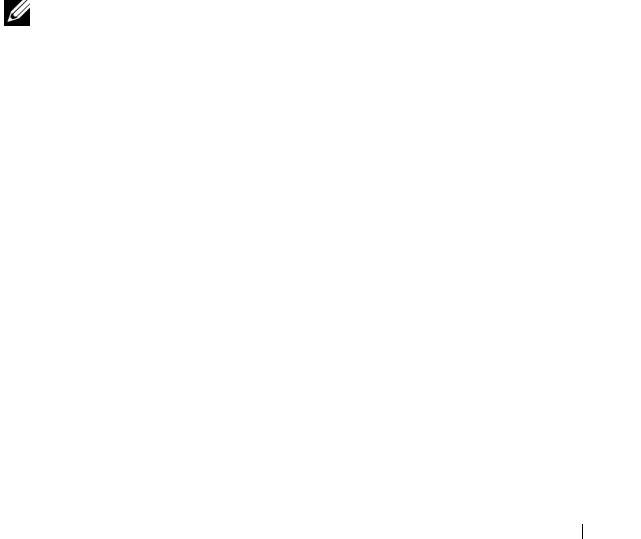
5
Confirme que aparezca
Not Enabled
(No activada) en la opción
System
Password
(Contraseña del sistema).
Si la opción
System Password
(Contraseña del sistema) muestra el valor
Not Enabled
(No activada), se ha eliminado la contraseña del sistema. Si
aparece
Enabled
(Activada) en la opción
System Password
(Contraseña
del sistema), pulse la combinación de teclas <Alt><b> para reiniciar el
sistema y, a continuación, repita los pasos del 2 al 5.
Uso de la contraseña de configuración
Asignación de una contraseña de configuración
Puede asignar (o modificar) una contraseña de configuración únicamente
cuando la opción Setup Password (Contraseña de configuración) tenga el
valor Not Enabled (No activada). Para asignar una contraseña de configura-
ción, resalte la opción Setup Password (Contraseña de configuración) y pulse
la tecla <+> o <->. El sistema le pedirá que introduzca y confirme la con-
traseña. Si algún carácter no es válido para su uso en contraseñas, el sistema
emite un sonido.
NOTA: La contraseña de configuración puede ser la misma que la contraseña del
sistema. si las dos contraseñas son diferentes, se puede utilizar la contraseña de
configuración como contraseña del sistema alternativa. Sin embargo, no se puede
utilizar la contraseña del sistema en lugar de la contraseña de configuración.
La contraseña puede contener hasta 32 caracteres.
Cada vez que pulse una tecla de carácter (o la barra espaciadora para insertar
un espacio en blanco), aparecerá un marcador de posición en el campo.
En la asignación de contraseñas no se distingue entre mayúsculas y minúscu-
las. Sin embargo, algunas combinaciones de teclas no son válidas. Si utiliza
una de estas combinaciones, el sistema emitirá un sonido. Para borrar un
carácter mientras introduce la contraseña, pulse la tecla de retroceso o la tecla
de flecha izquierda.
Tras verificar la contraseña, Setup Password (Contraseña de configuración)
pasará a tener el valor Enabled (Activada). La próxima vez que intente abrir
el programa de configuración del sistema, el sistema le pedirá que introduzca
la contraseña de configuración.
Cualquier cambio en la opción Setup Password (Contraseña de configura-
ción) surte efecto inmediatamente (no es necesario reiniciar el sistema).
Uso del programa de configuración del sistema 69
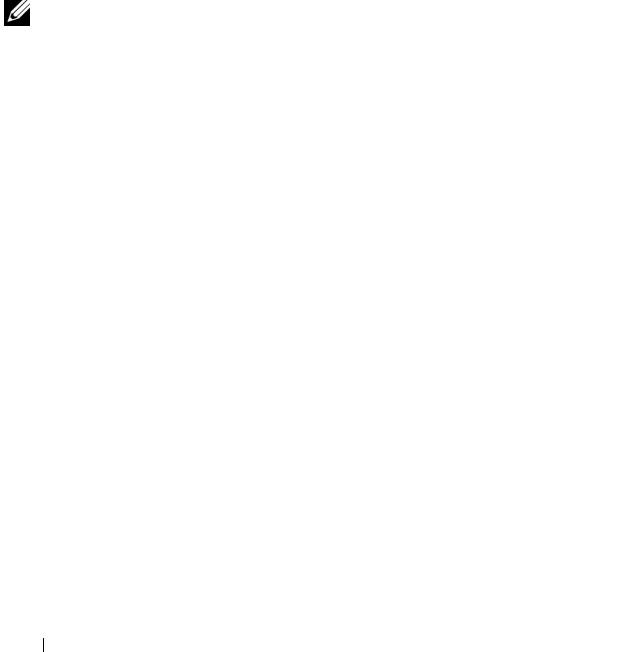
Funcionamiento con una contraseña de configuración activada
Si la opción Setup Password (Contraseña de configuración) está establecida
en Enabled (Activada), deberá introducir la contraseña de configuración
correcta para poder modificar la mayoría de las opciones del programa de
configuración del sistema. Al iniciar el programa de configuración del sistema,
éste le solicita que introduzca una contraseña.
Si no introduce la contraseña correcta en tres intentos, el sistema le permitirá
ver, pero no modificar, las pantallas del programa de configuración del
sistema, con la siguiente excepción: si System Password (Contraseña del
sistema) no está establecida en Enabled (Activada) y no está bloqueada
mediante la opción Password Status (Estado de la contraseña), puede asignar
una contraseña del sistema, pero no puede desactivar ni cambiar una
contraseña del sistema existente.
NOTA: Puede utilizar la opción Password Status (Estado de la contraseña) junto
con la opción Setup Password (Contraseña de configuración) para proteger la
contraseña del sistema frente a cambios no autorizados.
Eliminación o cambio de una contraseña de configuración existente
1
Abra el programa de configuración del sistema y seleccione la opción
System Security
(Seguridad del sistema).
2
Resalte la opción
Setup Password
(Contraseña de configuración), pulse
<Intro> para acceder a la ventana de la contraseña de configuración y
pulse <Intro> dos veces para borrar la contraseña de configuración
existente.
El valor pasará a
Not Enabled
(No activada).
3
Si desea asignar una nueva contraseña de configuración, realice los pasos
que se indican en “Asignación de una contraseña de configuración”
en la página 69.
70 Uso del programa de configuración del sistema
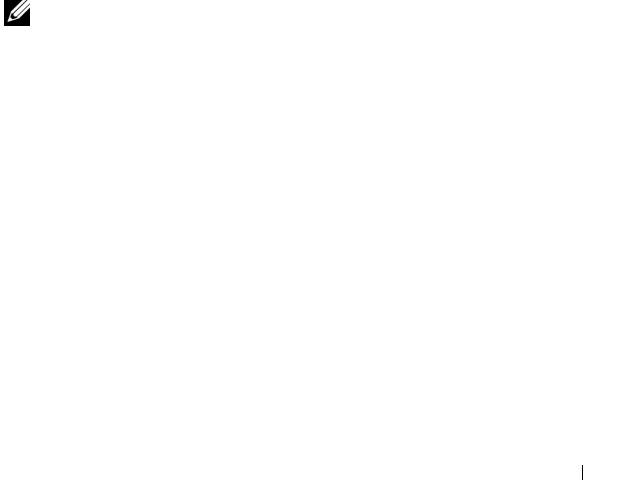
Desactivación de una contraseña olvidada
Consulte “Desactivación de una contraseña olvidada” en la página 186.
Configuración de la controladora de
administración de la placa base
La controladora de administración de la placa base (BMC) permite
configurar, supervisar y recuperar sistemas de forma remota. La BMC
presenta las características siguientes:
• Utiliza la NIC integrada del sistema.
• Activa el registro de errores y el sistema de alertas SNMP.
• Permite acceder al registro de eventos del sistema y al estado del sensor.
• Permite controlar las funciones del sistema, incluidos el encendido y el
apagado.
• Funciona al margen del sistema operativo o del estado de alimentación
del sistema.
• Proporciona redirección de la consola de texto para la configuración del
sistema, las utilidades basadas en texto y las consolas de sistema operativo.
NOTA: Para acceder de forma remota a la BMC a través de la NIC integrada,
debe realizar la conexión de red a la NIC1 integrada.
Para obtener más información sobre cómo utilizar la BMC, consulte la docu-
mentación de la BMC y de las aplicaciones de administración de sistemas.
Acceso al módulo de configuración de la BMC
1
Encienda o reinicie el sistema.
2
Pulse <
Ctrl-E
> cuando se le solicite tras la POST.
Si el sistema operativo empieza a cargarse antes de pulsar <
Ctrl-E
>,
espere a que el sistema termine de iniciarse y, a continuación, reinicie el
sistema e inténtelo de nuevo.
Opciones del módulo de configuración de la BMC
Para obtener información sobre las opciones del módulo de configuración de
la BMC y sobre cómo configurar el puerto de administración de emergencia
(EMP), consulte la documentación de la BMC.
Uso del programa de configuración del sistema 71

72 Uso del programa de configuración del sistema

Instalación de los componentes
del sistema
En esta sección se describe cómo instalar los componentes del sistema
siguientes:
• Embellecedor frontal
• Cubierta de la placa base
• Unidades de disco duro
• Unidad óptica
• Módulos de ventilador de refrigeración
• Fuentes de alimentación
• Conector de memoria USB interna
•Tarjeta RAC
• Tarjetas de expansión
• Tarjetas verticales
• Placa de plano posterior
• Memoria del sistema
• Procesador
• Batería del sistema
• Ensamblaje del panel de control
• Placa de distribución de alimentación
• Placa base
Instalación de los componentes del sistema 73
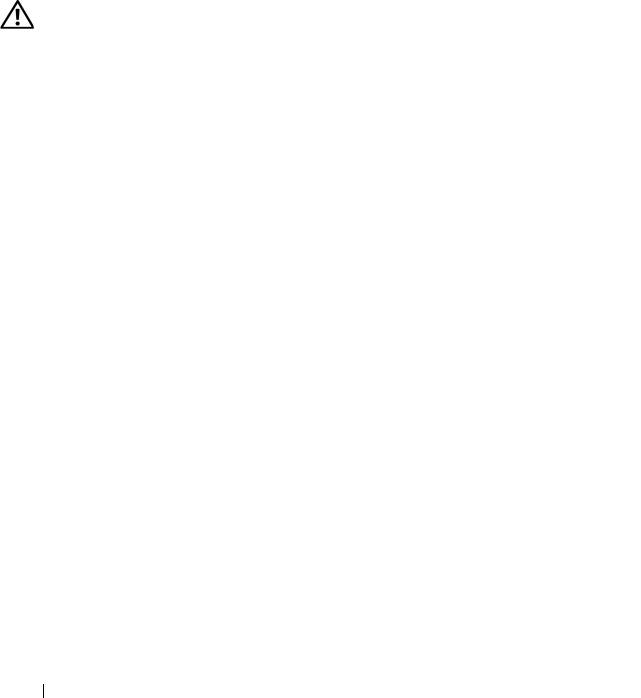
Herramientas recomendadas
Para llevar a cabo los procedimientos descritos en esta sección, puede
necesitar los elementos siguientes:
• Llave para la cerradura del sistema
• Destornilladores Phillips número 1 y 2
• Destornillador Torx T-10
• Muñequera de conexión a tierra
Interior del sistema
PRECAUCIÓN: Los técnicos de servicio especializados son las únicas personas
autorizadas para retirar las cubiertas y acceder a los componentes internos del
sistema. Consulte la Guía de información del producto para obtener información
completa sobre las precauciones de seguridad, la manipulación de las piezas
internas del ordenador y la protección contra descargas electrostáticas.
En la ilustración 3-1 se han extraído el embellecedor y la cubierta del sistema
para ofrecer una vista del interior del sistema.
74 Instalación de los componentes del sistema
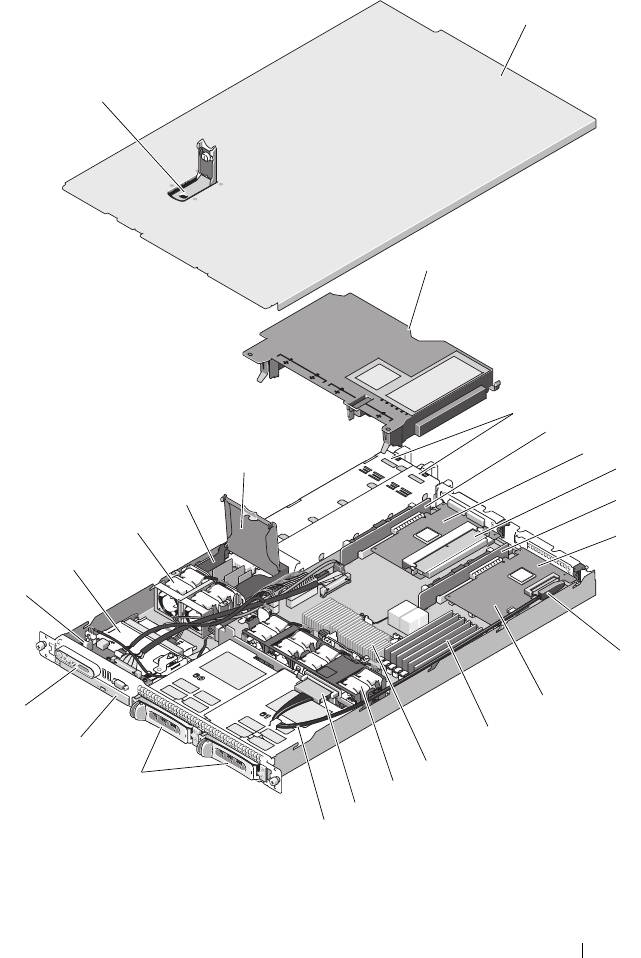
Ilustración 3-1. Interior del sistema
2
1
3
4
5
6
24
7
23
8
22
9
21
20
10
11
19
12
18
13
17
14
15
16
1 Pestillo de la cubierta 2 Cubierta del sistema
Instalación de los componentes del sistema 75
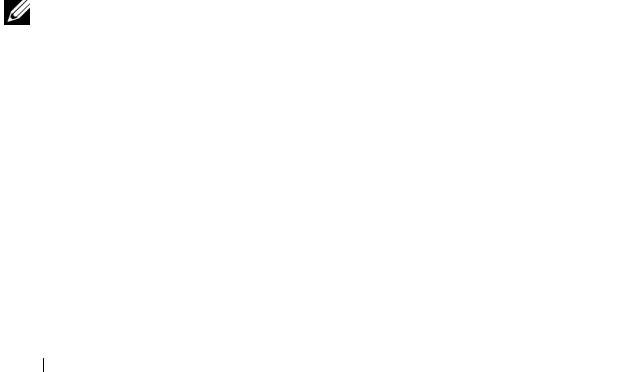
3 Cubierta de la placa base 4 Fuentes de alimentación redundantes
(opcionales)
5 Tarjeta vertical izquierda 6 Tarjeta controladora secundaria
SAS externa
7 Módulo de memoria y batería
8 Tarjeta vertical central
de la tarjeta controladora
secundaria RAID SAS externa
9 Tarjeta controladora
10 Conector para tarjetas SAS
secundaria RAID SAS interna
11 Tarjeta RAC 12 Módulos de memoria (6)
13 CPU/disipador de calor 14 Compartimientos para módulos de dos
ventiladores 1 y 2 (4 ventiladores)
15 Conector del cable de plano
16 Cable de plano posterior SAS/SATA
posterior SAS/SATA
17 Compartimientos para unidades
18 Una unidad reducida opcional
de disco duro de acoplamiento
activo 0 y 1
19 Panel de control LCD 20 Interruptor de intrusión en el chasis
21 Ensamblaje del panel de control 22 Fuente de alimentación
Módulos de dos ventiladores (2
ventiladores)
23 Placa de distribución de
24 Cubierta de la placa de distribución
alimentación
de alimentación
NOTA: En la ilustración anterior, el cable 12C se representa conectado por encima
del cableado del panel de control. Este cable se debería pasar por debajo del cable
del panel de control y del conector de memoria USB interna. El cable 12C se asienta
en un gancho de guía para cables situado justo debajo del conector del panel de
control.
76 Instalación de los componentes del sistema

La placa base contiene los circuitos de control del sistema y otros
componentes electrónicos. El procesador y la memoria están instalados
directamente en la placa base. Con una tarjeta vertical, el sistema puede
albergar dos tarjetas de expansión. Los compartimientos para periféricos
proporcionan espacio para dos unidades de disco duro como máximo y una
unidad óptica opcional. La placa base y las unidades reciben alimentación a
través de una fuente de alimentación sin redundancia. La unidad óptica se
conecta a la controladora SATA de la placa base. Para obtener más
información, consulte “Unidad óptica” en la página 91.
Los compartimientos para unidades de disco duro proporcionan espacio para
hasta dos unidades de disco duro SAS o SATA de 3,5 pulgadas. Las unidades
de disco duro se conectan a una tarjeta controladora SAS mediante la placa
de plano posterior SAS/SATA. Para obtener más información, consulte
“Unidades de disco duro” en la página 84, “Placa de plano posterior”
en la página 116 y “Tarjetas de expansión” en la página 109.
Durante un procedimiento de instalación o de solución de problemas, es
posible que se le solicite que cambie la configuración de un puente. Para
obtener más información, consulte “Puentes de la placa base”
en la página 179.
Instalación de los componentes del sistema 77
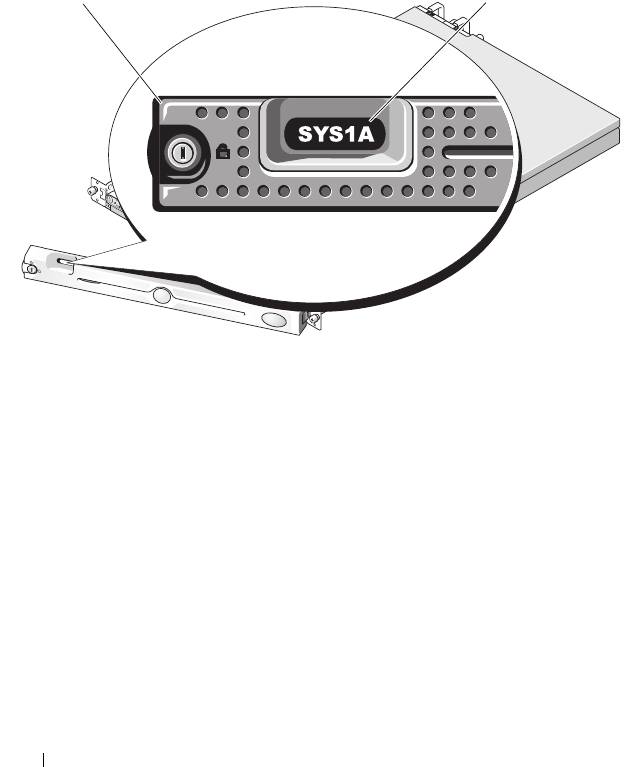
Embellecedor frontal
Una cerradura en el embellecedor restringe el acceso al botón de encendido, a
la unidad óptica y a las unidades de disco duro. La pantalla LCD del panel de
control, situada en el panel frontal y visible a través del embellecedor frontal,
muestra el estado del sistema. Vea la ilustración 3-2.
Ilustración 3-2. Pantalla LCD del panel de control con embellecedor instalado
1
2
1 Embellecedor 2 Pantalla LCD del panel de control
78 Instalación de los componentes del sistema

Extracción del embellecedor frontal
1
Desbloquee el embellecedor mediante la llave del sistema.
2
Presione la lengüeta en el extremo izquierdo del embellecedor.
3
Separe del sistema el extremo izquierdo del embellecedor para liberar
el extremo derecho del embellecedor.
4
Separe el embellecedor del sistema. Vea la ilustración 3-3.
Ilustración 3-3. Instalación y extracción del embellecedor opcional
1
2
1 Cerradura del embellecedor 2 Embellecedor
Colocación del embellecedor frontal
Para colocar el embellecedor frontal, realice los pasos anteriores en el orden
inverso.
Instalación de los componentes del sistema 79
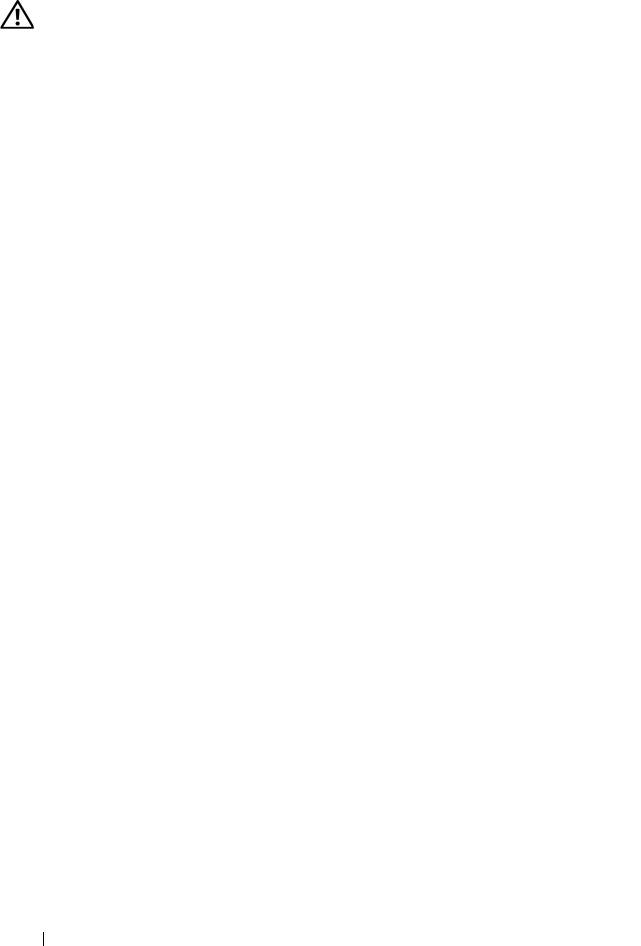
Apertura y cierre del sistema
PRECAUCIÓN: Los técnicos de servicio especializados son las únicas personas
autorizadas para retirar las cubiertas y acceder a los componentes internos del
sistema. Antes de realizar cualquier procedimiento, consulte la Guía de informa-
ción del producto para obtener información completa sobre las precauciones de
seguridad, la manipulación de las piezas internas del ordenador y la protección
contra descargas electrostáticas.
Apertura del sistema
Si debe actualizar el sistema o solucionar problemas, extraiga la cubierta del
sistema para tener acceso a los componentes internos.
1
A menos que vaya a instalar un componente de acoplamiento activo, como
por ejemplo una fuente de alimentación, apague el sistema y los periféricos
conectados y desconecte el sistema de la toma eléctrica y los periféricos.
2
Para extraer la cubierta del sistema, gire el cierre de liberación del pestillo
en sentido contrario a las agujas del reloj hasta la posición de desbloqueo.
Vea la ilustración 3-4.
3
Levante el pestillo de la parte superior del sistema. Vea la ilustración 3-4.
4
Sujete la cubierta por ambos lados y levántela con cuidado para extraerla
del sistema.
Cierre del sistema
1
Levante el pestillo de la cubierta.
2
Coloque la cubierta en la parte superior del sistema y desplácela
ligeramente hacia atrás para que entre en las ranuras en J del chasis y
quede enrasada con el chasis del sistema. Vea la ilustración 3-4.
3
Presione el pestillo hacia abajo para apalancar la cubierta en la posición
de cierre.
4
Gire el cierre de liberación del pestillo en el sentido de las agujas del reloj
para fijar la cubierta.
80 Instalación de los componentes del sistema

